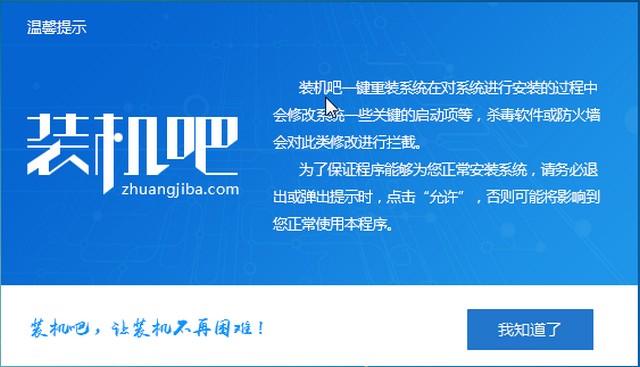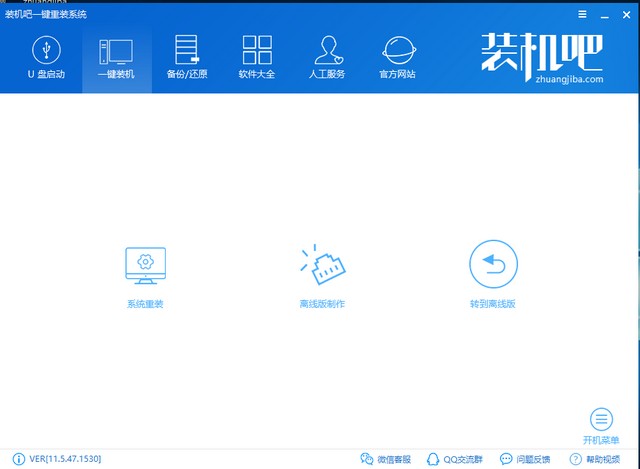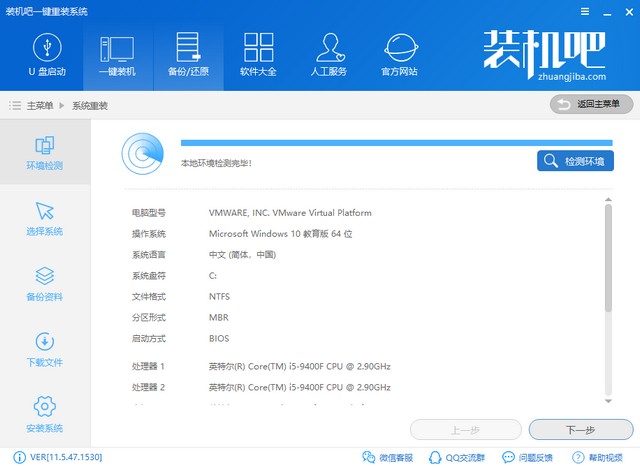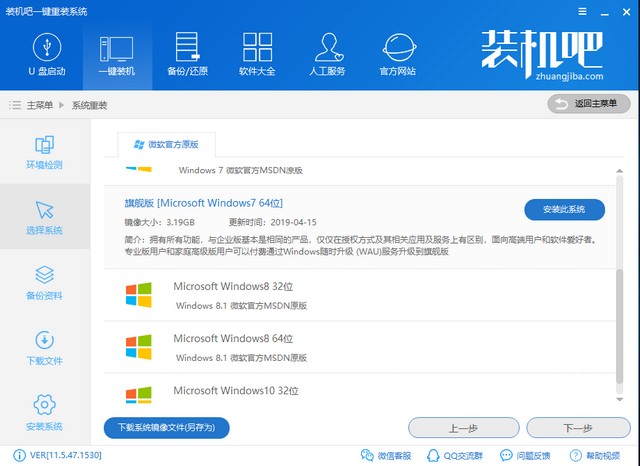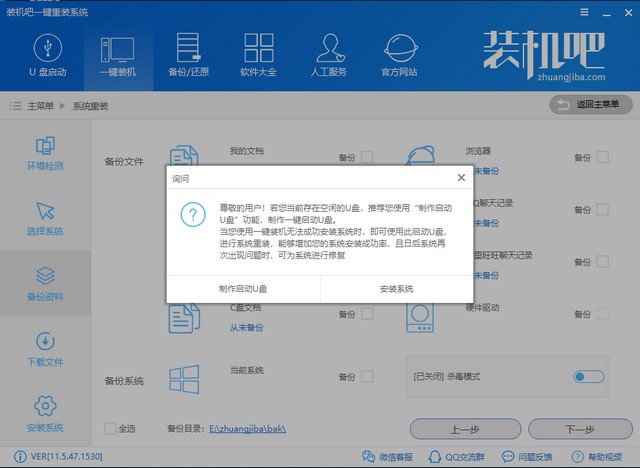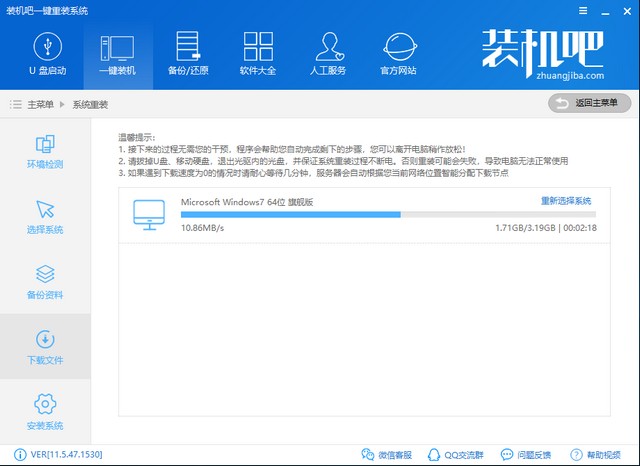展示技嘉电脑如何重装win7
技嘉是全球主板,显卡创新的领导者,随着产品线的不断扩展,其领域已经渗透到台式机,笔记本,平板。有些使用技嘉电脑的朋友想要重装win7,我给大家整理了技嘉电脑重装win7系统的详细步骤,希望能帮助到你
win7系统延续了Aero风格,并在此基础上增加了系统故障快速修复,集成了强大的搜索功能,提高了使用效率和用户体验。接下来,我就以技嘉电脑为例,教大家技嘉电脑如何重装win7系统
电脑电脑图解1
技嘉电脑重装win7准备工具:
1、装机吧一键重装系统软件,下载地址:http://www.zhuangjiba.com/
2、可以上网的技嘉电脑一台,确保此电脑有两个盘符
1、下载好装机吧一键重装系统软件后将其打开,退出全部的杀毒软件,如360安全卫士,电脑管家等
win7电脑图解2
2、然后选择一键装机界面下方的系统重装
技嘉电脑重装win7电脑图解3
3、装机吧软件开始进行环境检测,完成后点击下一步
技嘉电脑图解4
4、选择需要安装的win7系统,点击安装此系统
win7电脑图解5
5、然后备份重要的数据,点击下一步后出现询问窗口,点击安装系统。
技嘉电脑图解6
6、然后装机吧就会自动帮助我们安装系统啦,后面的步骤就不需要我们操作啦
技嘉电脑重装win7电脑图解7
7、技嘉电脑成功安装win7系统
win7电脑图解8
以上就是技嘉电脑重装win7系统的方法了,是不是很简单呢?如果想要了解更多电脑教程,可以关注装机吧一键重装,有问题也可以寻找人工客服帮助您解决问题
系统下载排行榜71011xp
番茄花园Win7 64位推荐旗舰版 V2021.05
2俄罗斯大神Win7 64位精简旗舰版 V2021
3深度技术Win7 64位豪华旗舰版 V2021.07
4最新Win7虚拟机镜像文件 V2021
5带USB3.0驱动Win7镜像 V2021
6Win7PE全能完整版ISO V2021
7萝卜家园Win7 64位旗舰纯净版 V2021.08
8雨林木风Win7 SP1 64位旗舰版 V2021.05
9技术员联盟Win7 64位完美装机版 V2021.04
10萝卜家园Ghost Win7 64位极速装机版 V2021.04
深度技术Win10 64位优化专业版 V2021.06
2深度技术Win10系统 最新精简版 V2021.09
3Win10完整版原版镜像 V2021
4Win10超级精简版 V2021
5Win10光盘镜像文件 V2021
6Win10 21H2精简版 V2021
7风林火山Win10 21H1 64位专业版 V2021.06
8深度技术 Ghost Win10 64位 专业稳定版 V2021.11
9技术员联盟Ghost Win10 64位正式版 V2021.10
10Win10 21H1 Build 19043.1320 官方正式版
系统之家 Ghost Win11 64位 官方正式版 V2021.11
2Win11PE网络纯净版 V2021
3Win11纯净版Ghost镜像 V2021
4系统之家Ghost Win11 64位专业版 V2021.10
5Win11 Windows Subsystem for Android 预览版
6Win11专业版原版镜像ISO V2021
7微软官方Win11最新版 V2021
8Win11 PE镜像 V2021
9番茄花园Win11系统64位 V2021.09 极速专业版
10Win11 RTM版镜像 V2021
番茄花园 GHOST XP SP3 纯净专业版 V2021.03
2深度技术Windows XP SP3 稳定专业版 V2021.08
3雨林木风Ghost XP Sp3纯净版 V2021.08
4萝卜家园WindowsXP Sp3专业版 V2021.06
5雨林木风WindowsXP Sp3专业版 V2021.06
6萝卜家园 Windows Sp3 XP 经典版 V2021.04
7风林火山Ghost XP Sp3纯净版 V2021.08
8技术员联盟Windows XP SP3极速专业版 V2021.07
9番茄花园WindowsXP Sp3专业版 V2021.05
10电脑公司WindowsXP Sp3专业版 V2021.05
热门教程 更多+
Win10系统电脑怎么开启AREO特效?Win10系统电脑打开areo特效教程
2雷神911如何重装Win10系统?雷神911如何重装Win10系统的教程
3联想电脑怎么装win7系统?U盘装lenovo win7 32位详细图文教程
4Win7专业版和win7旗舰版有什么区别?
5Win10 10秒开机要怎么设置?Win10 10秒开机设置方法分享
6Win10待机蓝屏代码machine怎么解决?
7如何美化Windows10字体达到类似mac的效果?
8Win10电脑怎么启用磁盘写入缓存?Win10电脑启用磁盘写入缓存的方法
9Win11怎么设置自动登录?Win11自动登录设置
10Win10电脑内存不够怎么解决?电脑内存不够的解决方法
装机必备 更多+
重装教程 更多+
电脑教程专题 更多+